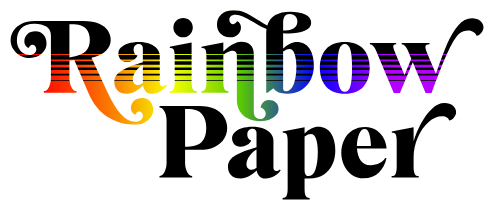Sticker plotten
Anleitung für das Erstellen eines Stickers mit Cricut Design Space
Was du erhältst – abhängig vom gewählten Dateiformat:
-
PDF: Ein PDF mit dem gewählten Motiv auf weißem Hintergrund. Ideal, wenn du deine Sticker von Hand ausschneiden möchtest.
-
PNG: Ein PNG mit dem gewählten Motiv, bei dem der Hintergrund transparent ist und ein kleiner weißer Rand um das Motiv verläuft. Dieses Format ist perfekt für den Einsatz mit Plotter-Software und ermöglicht das Ausschneiden mit einem Plotter wie dem Cricut Maker.
Hier sind die Schritte zum Drucken und Ausschneiden der PNG-Datei: Die Sticker wurden getestet mit der Software Cricut Design Space und dem Cricut Maker.
Wenn du andere Software oder Plotter verwendest, überprüfe bitte, ob dein Plotter das jeweilige Format unterstützen kann.
Du befindest dich im Arbeitsbereich von Cricut Design Space.
Das Hochladen wird etwas Zeit in Anspruch nehmen, da die Grafik hochauflösend ist, um optimale Druckergebnisse zu gewährleisten! Anschließend sieht die hochgeladene Grafik so aus:
Bevor du fortfahren kannst, wirst du aufgefordert, dein Projekt zu speichern. Gib einen Titel in das entsprechende Feld ein und klicke auf „Speichern“.
Je nach Drucker gibt es verschiedene Möglichkeiten, die besten Druckergebnisse zu erzielen. Wichtig ist, hochwertiges Stickerpapier zu verwenden und dies im Druckermenü entsprechend einzustellen. Eine häufige Wahl ist „Ultra Premium Photo Paper Glossy“ mit der Farboption „High Quality“. Diese Einstellungen können jedoch je nach Drucker variieren, daher ist es oft notwendig, etwas zu experimentieren, um die optimalen Einstellungen zu finden. Drucke den Stickerbogen aus und klebe ihn blasenfrei und gerade auf die Schneidematte.
Nach dem Druck kannst du die Einstellungen für das Basismaterial anpassen. Auch hier hängt es von dem verwendeten Papier und dessen Stärke ab. Es kann nötig sein, mehrere Versuche zu machen, um die beste Schneideeinstellung zu finden. Notiere dir am besten die Einstellungen, die die besten Ergebnisse liefern.
Ich nutze meistens die Einstellung: Vinyl → Klebefolie. Bei dickerem Papier kann es notwendig sein, den Messerandruck zu erhöhen. Lege die Matte mit dem Stickerbogen in die Maschine und drücke auf den blinkenden Doppelpfeil am Plotter, um die Matte einzuziehen. Den Schneidevorgang startest du durch Drücken der „C“-Taste neben dem Doppelpfeil.
Fertig! Dein Stickerbogen sollte nun ausgeschnitten sein, sodass das Papier vollständig von der Matte gelöst werden kann und sich die Sticker leicht von der Trägerfolie abziehen lassen. Falls dies nicht der Fall ist, empfehle ich, die Basismaterial-Einstellungen anzupassen oder ein anderes Papier auszuprobieren.